Si las personas que se registran a su evento no pueden abonar con PayPal, es posible que deba actualizar la configuración de su cuenta de PayPal. Verifique las siguientes configuraciones:
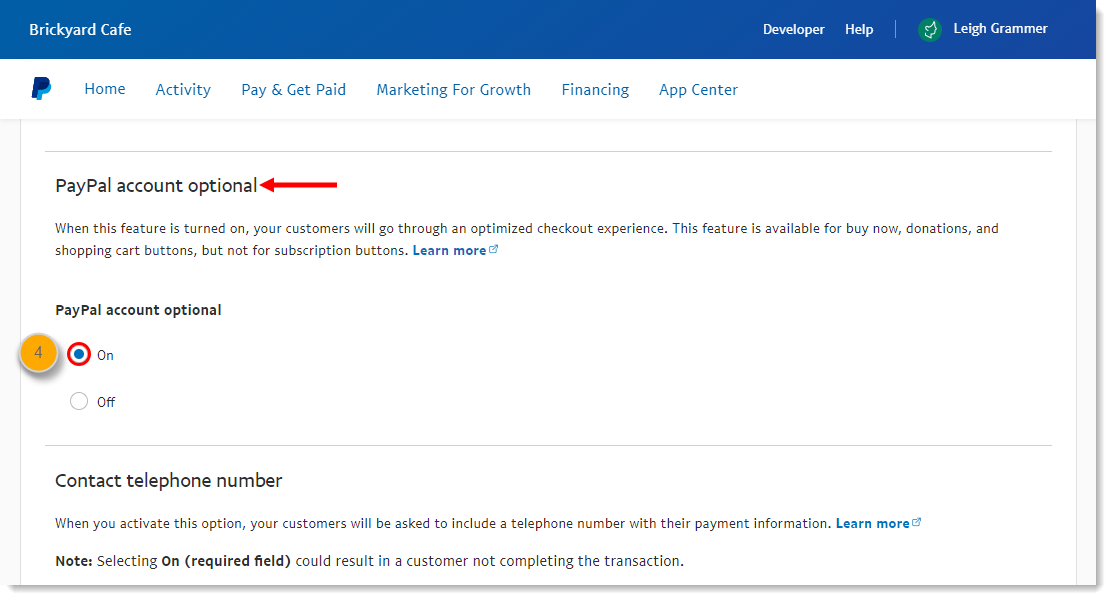
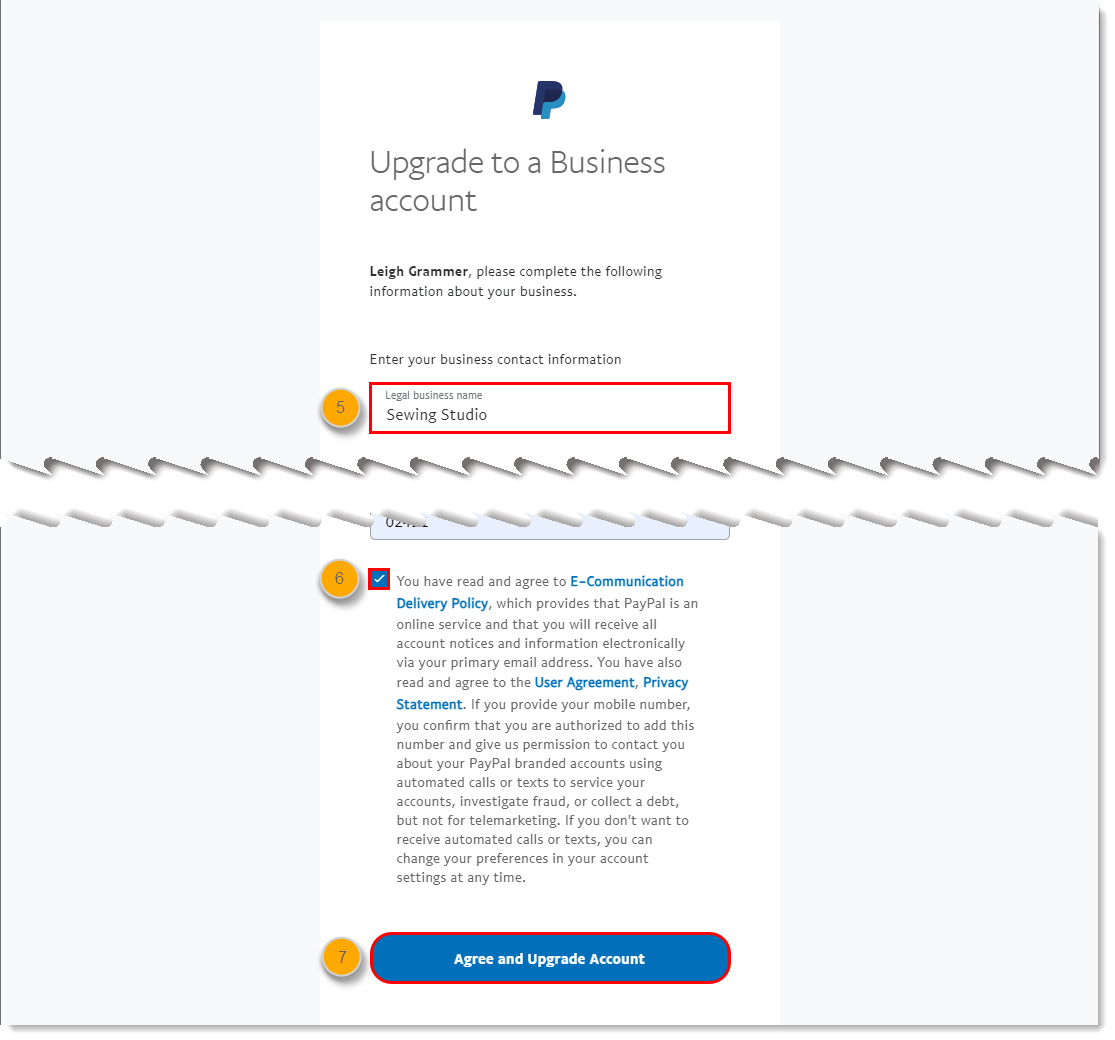
Para obtener más información sobre cómo convertir su cuenta a una cuenta de empresa, consulte la ayuda de PayPal.
Cuando se activa la función "account optional" (cuenta opcional), no es necesario que los clientes inicien sesión en su cuenta de PayPal cuando confirmen una compra. En cambio, pueden utilizar una confirmación de compra alternativa y acceder a la opción de iniciar sesión en una cuenta de PayPal más tarde. Los clientes que tengan una cuenta de PayPal deben iniciar sesión en su cuenta para confirmar la compra.
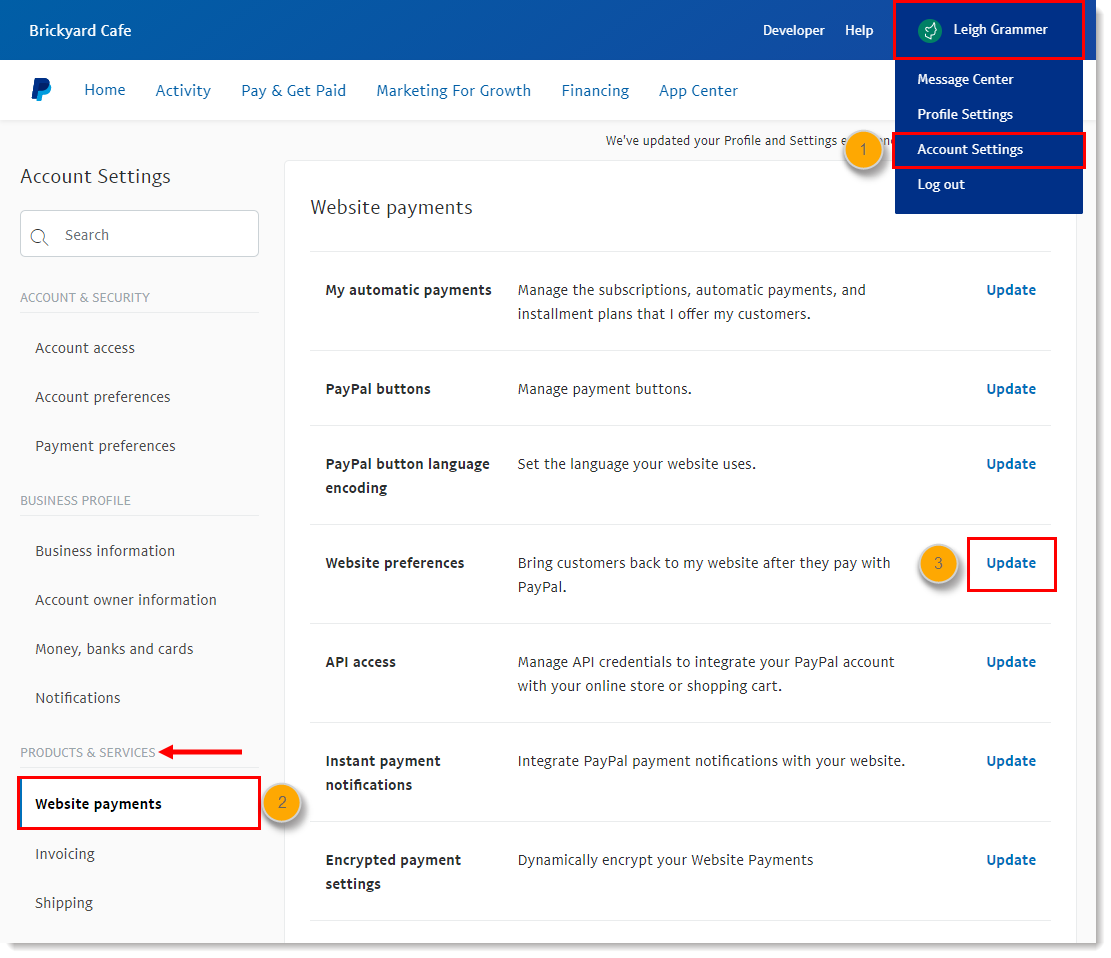
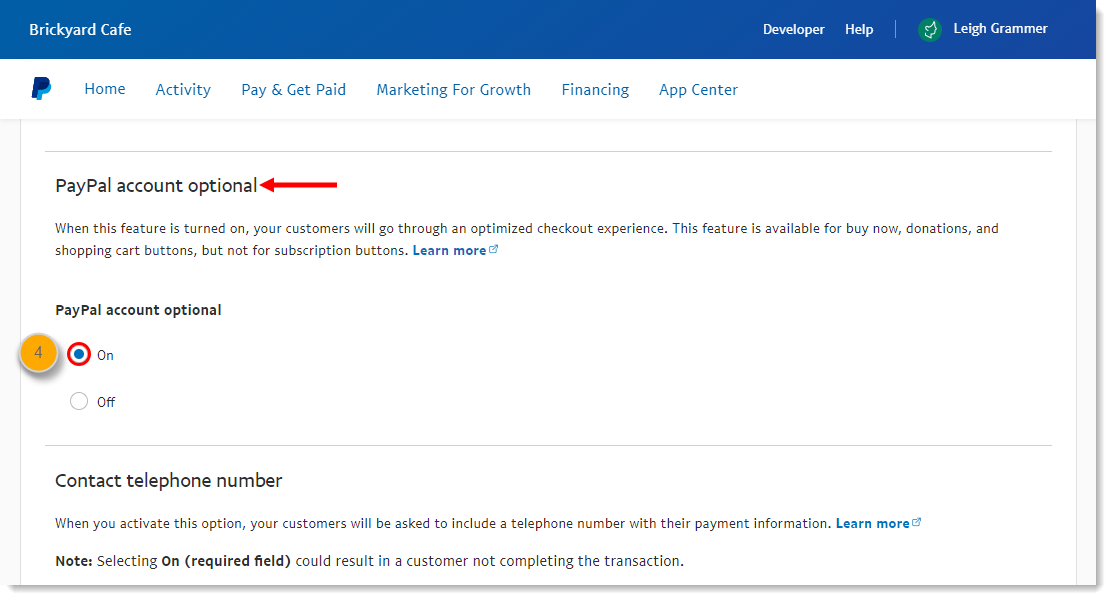
Para más información sobre cómo pagar mediante PayPal sin tener una cuenta de PayPal, consulte la ayuda de PayPal.
Todos los enlaces que proporcionamos desde sitios que no son de Constant Contact o información sobre productos o servicios que no son de Constant Contact se proporcionan como cortesía y no deben interpretarse como un respaldo de Constant Contact.
Copyright © 2021 · Todos los derechos reservados · Constant Contact · Privacy Policy